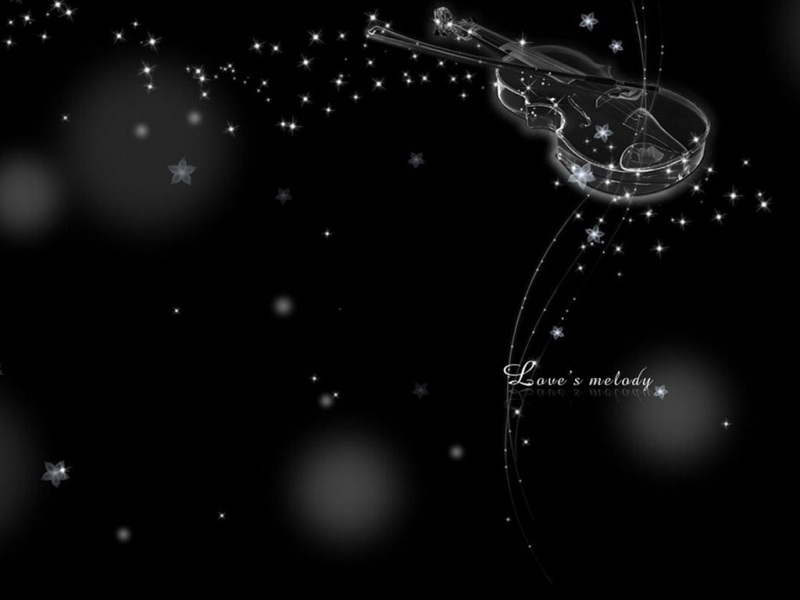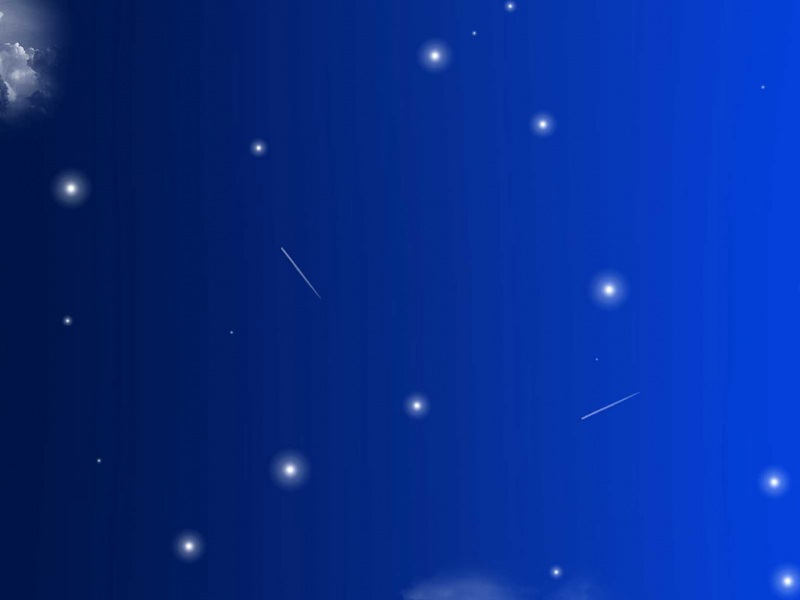只要你有一台电脑或者手机,都能关注为大家精心推荐的Mac OS X如何在Dock中修改软件名称及快速切换,手机电脑控们准备好了吗?一起看过来吧!
对于MAC用户来说,Dock 是一个非常重要的工具栏,在这里用户们可以找到他们常用的软件和想要使用的软件,不过有些用户不喜欢 Dock里面的软件名称,该如何改变呢?现在就让小编 教你一个修改的方法吧。
改变软件在 Dock 里的名称:
control + 单击欲改变的软件名称
显示套件内容 (Show Content)
双出 Contents
双击
按 root 旁边的小三角
双击 DLLable 的 Value 并更改成想到的名字
不想让运行的软件图标显示在Dock上! 打开Terminal然后到你想要改的软件的Content档案夹,这里我们用 Key Caps做为例子:
》cd ‘Applications/Utilities/Key &;
然后编辑 这个档案可以使用vi, pico, emacs.。。 就在结尾以前,在《/dict》以前加
《key》NSBGOnly《/key》
《string》1《/string》
就这样,打开Key Cpas看看下面Dock里是不是没有Key Caps的Icon了。
快速切换:
打开一个新的Finder Window,使用List View时,如果按tap键,会变换排序的方式。
tap会由现在的方式向右一到下一个(例如:name -》 Date Modified),
使用shift + tap 会由右到左(例如:name 《-- Date Modidfied)。
如果使用Column View,按tab会由一层到下一层,
按tab+shift会到上一层,跟按左右键所不同的是回上一层的时候不会把原来的档案夹关掉。
现在用户们学会了怎么修改 Dock 里面软件的名称了吧,如果你觉得哪个软件的名称不让你满意,那么就通过这种方法将它修改为自己喜欢的吧。




![[Mac OS X] 如何在终端查看 Mac OS 版本信息](https://600zi.400zi.cn/uploadfile/img/15/337/d6aad9ee706c1d5094d415400ed48b8e.jpg)